איך לעשות מסך מפוצל ב-Chromebook
מה צריך לדעת
- מכשיר בסגנון מחברת: לחץ וגרור את שורת הכותרת של החלון, ולאחר מכן שחרר את לחצן העכבר. לאחר מכן, עשה זאת בכיוון ההפוך.
- לאחר שפיצלת את המסך, תוכל לגרור את הגבול בין שני החלונות כדי לשנות את היחס 50-50 למפרטים שלך.
- מכשיר עם מסך מגע בלבד: החלק כלפי מעלה מתחתית המסך עד שתגיע למצב סקירה כללית, ואז גרור אריחים לאזור שמאל וימין.
מאמר זה מסביר כיצד להשתמש במסך מפוצל במחשב Chromebook המריץ כל גרסה עדכנית של Chrome OS.
איך אתה מציג שתי כרטיסיות זו לצד זו ב-Chromebook?
תכונת המסך המפוצל שונה ממחשבים ניידים, טאבלטים ומכשירים הניתנים להמרה של Chrome OS. ראשית, נסקור את השלבים לשימוש במסך מפוצל במכשיר בסגנון מחברת.
לחץ וגרור את שורת הכותרת של החלון שברצונך להעביר כדי שיהיה זה לצד זה.
גרור אותו לכיוון הצד השמאלי או הימני של המסך, לפי הצורך.
-
תבחין שחצי מהמסך מציג שכבת-על לבן שקופה.
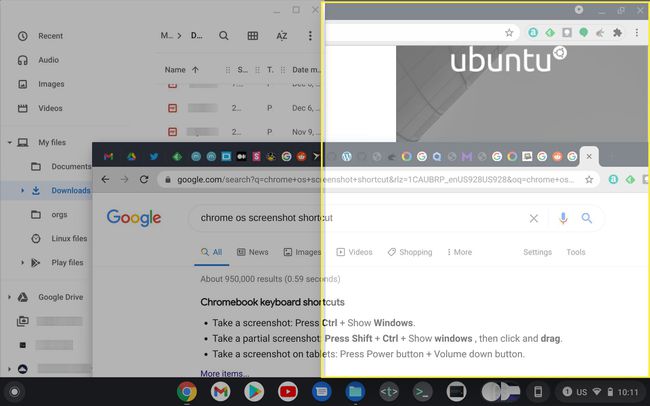
שחרר את כפתור העכבר.
תבחין שהחלון נצמד לצד הנבחר, תופס 50% מרוחב המסך.
-
עשה את אותו הדבר בכיוון ההפוך, והגדרת מסך מפוצל.

אתה יכול גם להשיג את אותו הדבר על ידי לחיצה Alt+[ כדי לרצף חלון לצד שמאל של המסך, או Alt+] כדי להצמיד אותו ימינה.
לאחר שפיצלת את המסך, תוכל לגרור את הגבול בין שני החלונות כדי לשנות את היחס 50-50 למשהו שמתאים לצורך שלך.
לבסוף, גרירה בשורת הכותרת תחזיר את החלון ממצב פיצול.
שימוש במסך מפוצל בטאבלט של Chrome
אם המכשיר שלך הוא מסך מגע בלבד, לא רק שתחסר לך מקלדת, אלא שהממשק הכללי של Chrome OS שונה מעט. כלומר, אפליקציות מוצגות במסך מלא כברירת מחדל, כלומר אין שורת כותרת. אתה עדיין יכול להשתמש במסך מפוצל, עם זאת, באופן הבא:
החלק למעלה מתחתית המסך. אם החלון הנוכחי מצטמצם, עצרת את המחווה קצת מוקדם מדי. נסה שוב, החלק את כל החלקים לכיוון החלק העליון של המסך.
החלון יתכווץ לאריח, ואז יצטרף אריחים המייצגים את כל החלונות האחרים שלך. זה נקרא מצב כללי.
-
כעת תוכל ללחוץ ולהחזיק את אחד האריחים, ובשלב זה תראה אזורים לבנים אטומים מופיעים בצד שמאל וימין של המסך.

גרור את האריח שלך מעל אחד מהאזורים האלה ושחרר אותו.
-
החלון ישוב לשמאל או ימינה, בהתאם למקום שבו זרקתם אותו.

כדי להחזיר את החלון למסך מלא, שימוש באותה מחווה משלב 1 על חצי המסך שהוא תופס יצמצם אותו שוב לאריח במצב סקירה.
הקש על אריח כדי להציג את החלון שנבחר במסך מלא. שים לב שפעולה זו תחזיר את כל החלונות למסך מלא לאחר המעבר.
איך עובד מסך מפוצל ב-Chromebooks ובטאבלטים?
תכונת המסך המפוצל ב-Chromebook מצוינת להצגת שני חלונות בו זמנית ולמעבר מהיר ביניהם. אופן השימוש בו תלוי אם למכשיר ה-Chrome OS שלך יש מחשב נייד או טאבלט (או אם הוא מתמר, באיזה מצב אתה נמצא כרגע).
אבל האפקט זהה: יהיו לך שתי אפליקציות פתוחות זו לצד זו, כל אחת תופסת חצי מסך. רק שים לב שזה יכול לשפר את הפרודוקטיביות שלך (למשל, רישום הערות Google Keep בזמן גלישה באינטרנט) או לשלוח אותו לצינורות (עובד על דוח ב-Word תוך כדי צפייה בנטפליקס).
